纯净版win8系统连接网络时提示711错误该如何解决呢?相信这个问题难道了一大片的用户。小编希望使用xp,win7和win10系统的用户们也能学习起来,因为解决宽带不能正常连接这个问题的方法同样适用于别的系统。下面就是解决教程了。
您是不是会经常遇到雨林木风ghost windows8系统连接宽带是提示711错误呢?如果电脑不能正常上网,将会对工作和生活带来非常大的影响。其实win8系统宽带连接错误的解决方法非常简单,下面就是教程。
解决方法:
1、第一步非常简单,只需要我们打开win8纯净版系统桌面上的计算机,然后双击第一个磁盘,分别打开Windows,System32,LogFiles文件夹。选中LogFiles右击属性。

win8系统宽带连接错误载图1
2、然后就会弹出一个属性窗口,我们点击第三个安全,然后看到右下角的高级选项并点击
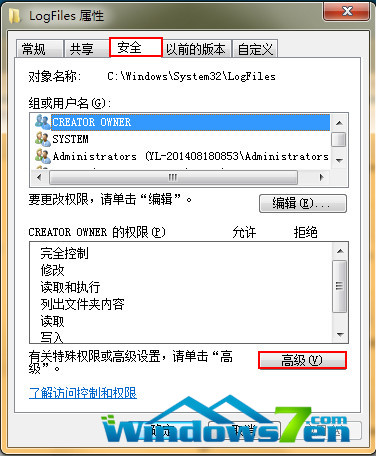
win8系统宽带连接错误载图2
3、再高级设置的窗口中,我们要进行如下的操作,第一步点击所有者,然后看到编辑并点击
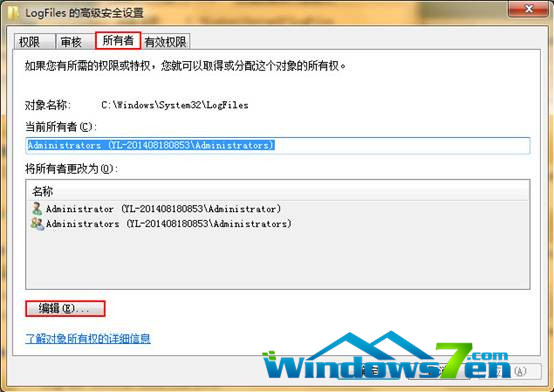
win8系统宽带连接错误载图3
4、我们直接选择第一个用户,然后确定
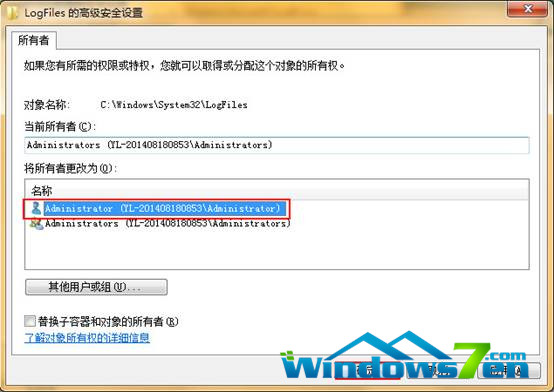
win8系统宽带连接错误载图4
5、这个时候,电脑系统会弹出一个提示窗口,我们不用过多的例会,直接确定
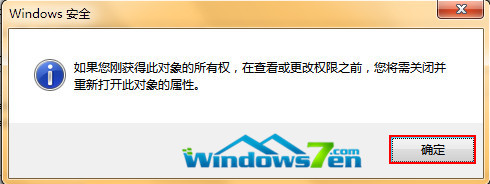
win8系统宽带连接错误载图5
6、最关键的步骤到了,回到win8 64位系统桌面,看到计算机图标,并且右击,左键选中管理按钮
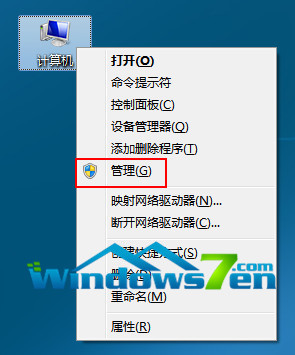
win8系统宽带连接错误载图6
7、然后我们需要找到服务和应用程序下面的服务选项,找到Remote Access Auto Connection Manager,并且开启。
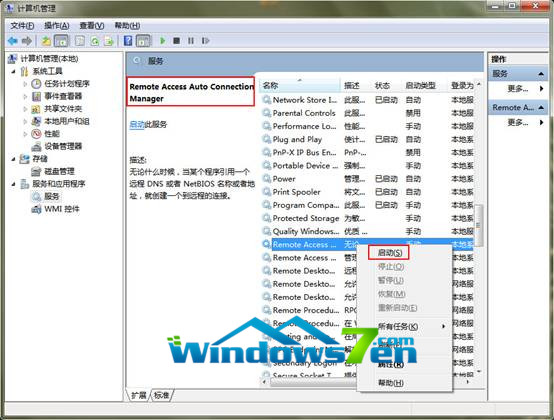
win8系统宽带连接错误载图7
8、使用上面的步骤,找到Telephony,一样开启。这样我们就能完美的解决电脑win8纯净版系统中出现的宽带连接错误711提示的问题了,是不是非常简单呢?如果您想要重新安装新的系统,推荐用户们使用小白一键重装系统软件。
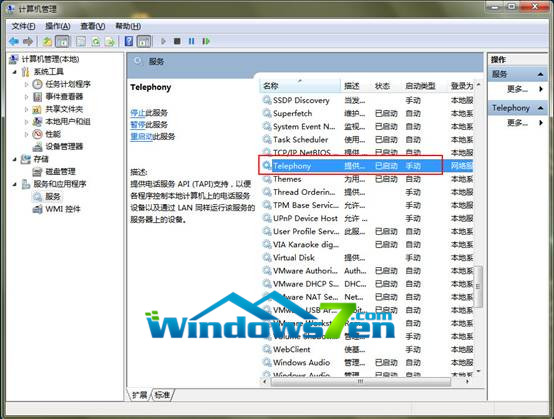
win8系统宽带连接错误载图8
Copyright ©2018-2023 www.958358.com 粤ICP备19111771号-7 增值电信业务经营许可证 粤B2-20231006